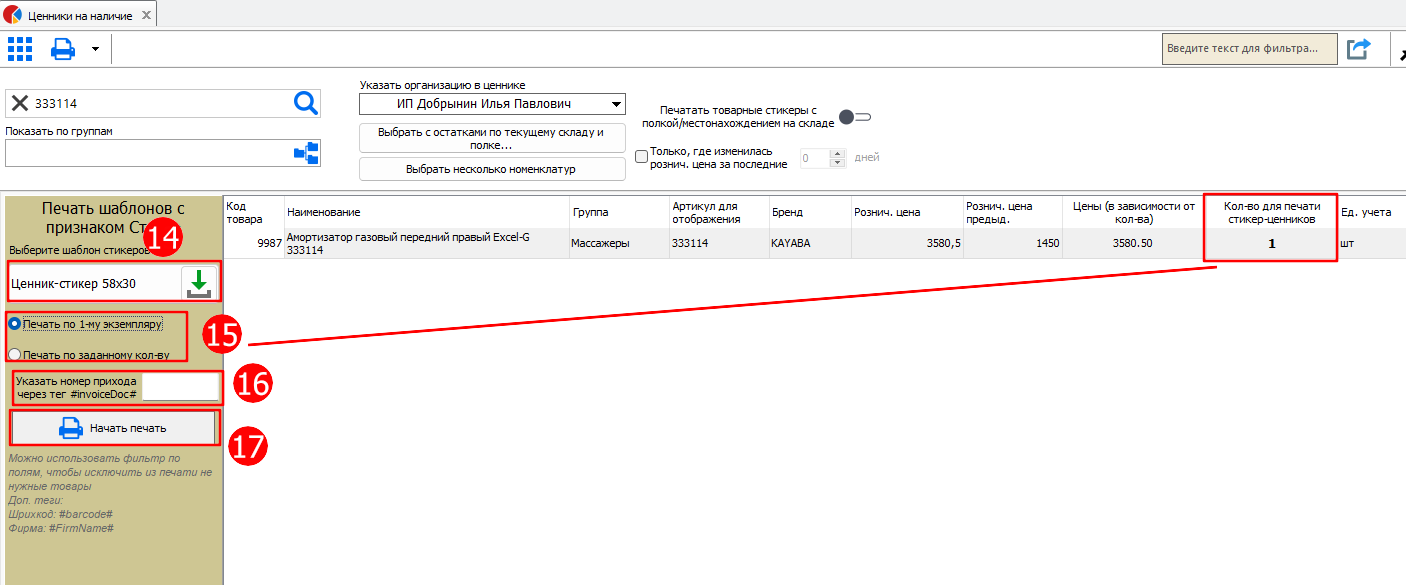1 - Переходим Отчеты
2 - Ценники на наличие
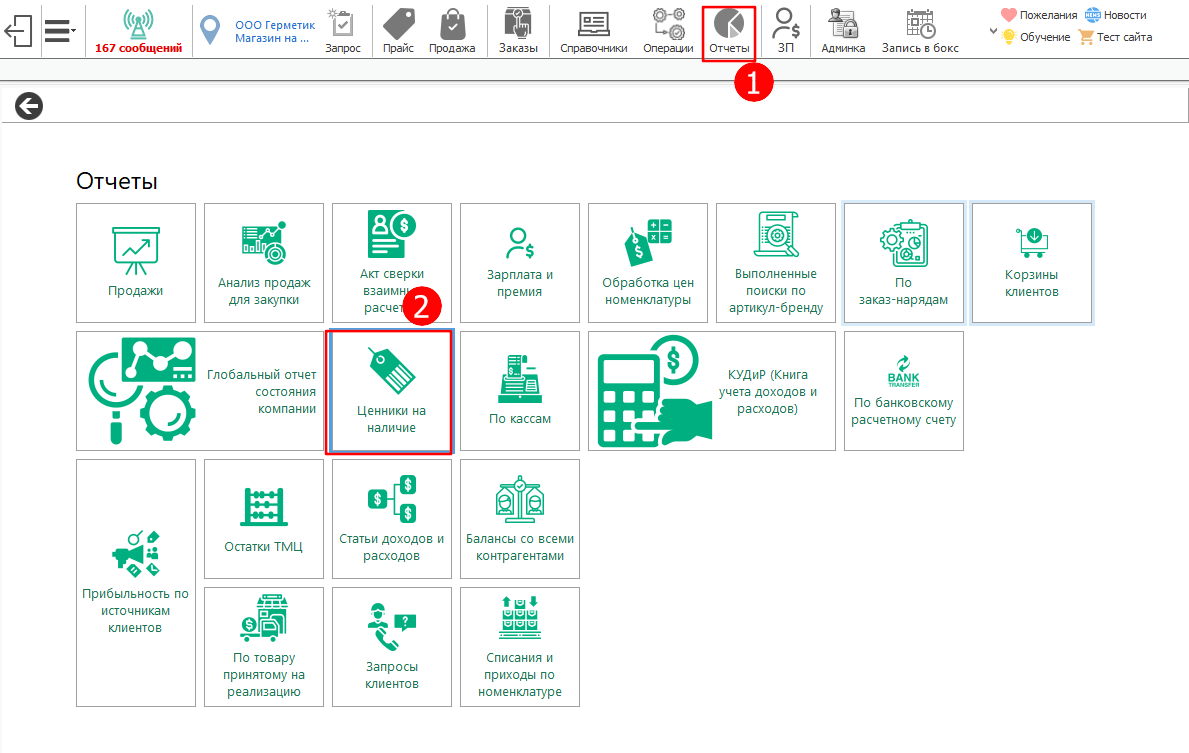
3 - Принтер
4 - Редактор форм
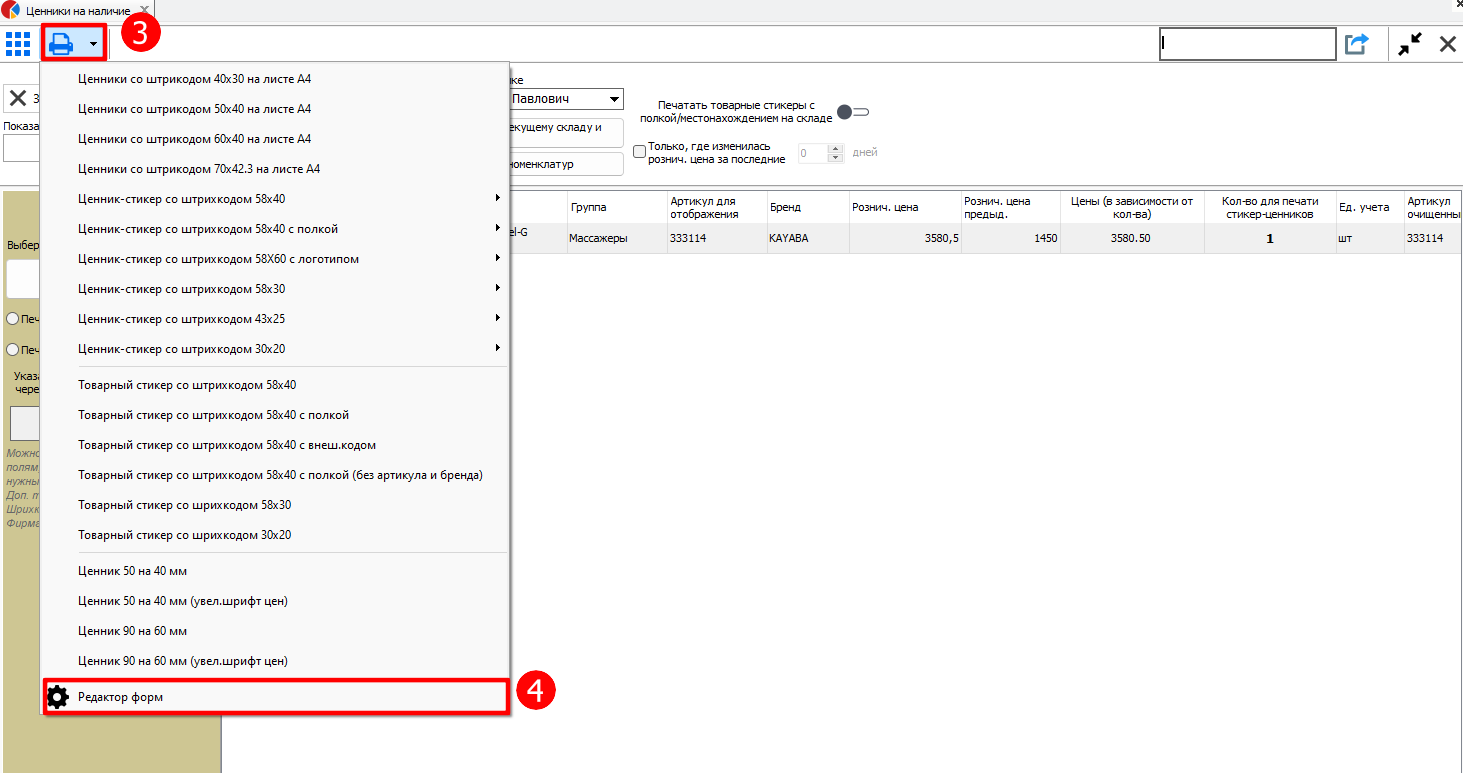
5 - Выбираем ценник-стикер, который хотим изменить
6 - Указываем обязательно данную опцию, что это стикер. Необходима для печати на принтере стикеров.
7 - Указываем размер стикера в миллиметрах
8 - Правка формы стикера и полей производится в табличной части. Вы можете уменьшать размер шрифта, перемещать поля, добавлять новые и удалять.
9 - Список полей, которые можете использовать для изменения ценника. Копируете поле, нажав на значок  и вставляете в любую ячейку в таблице.
и вставляете в любую ячейку в таблице.
10 - Чтобы предварительно просмотреть ценник, нажмите на кнопку "Предпросмотр"
11 - Чтобы сохранить ценник, нажмите на "Сохранить"
12 - Чтобы удалить ценник, нажмите на эту кнопку
13 - Чтобы добавить свой ценник или новый файл, нажмите сюда
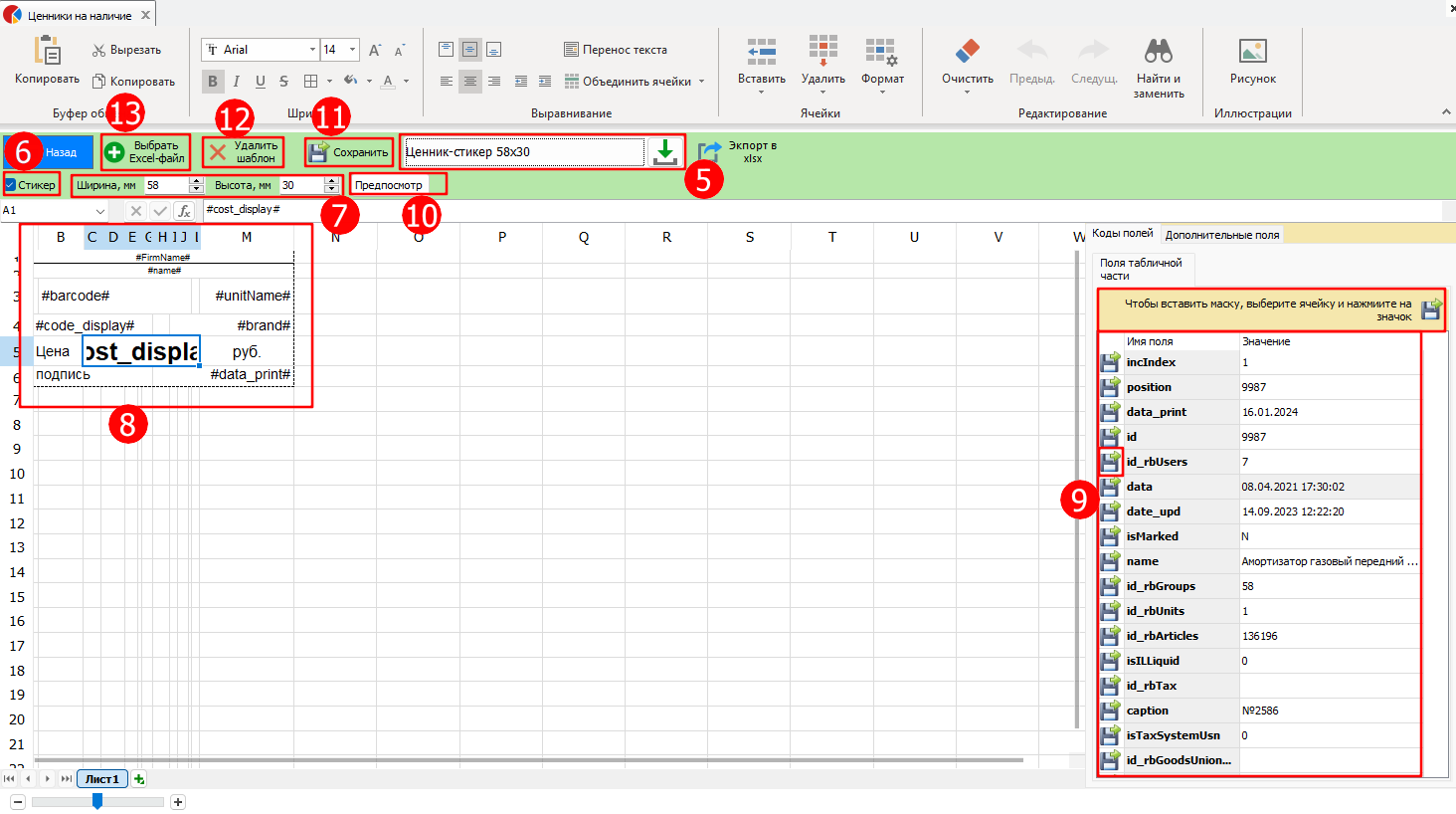
14 - Чтобы использовать ваш созданный ценник, нажмите сюда
15 Выбираем какое количество ценников необходимо. Каждый ценник по 1 штуке или согласно количеству для печати
16 - Если на ценнике необходимо напечатать номер приходной накладной, то укажите номер прихода тут. Не забудьте предварительно добавить хэштег в ваше стикер #invoiceDoc#!
17 - Нажмите начать печать